1.注册域名
本次演示以腾讯云注册域名为例,方式如下:
-
百度搜索腾讯云进入官网,或者点击此链接跳转腾讯云
-
如果没有账号,使用微信或者QQ注册,然后登录账号。搜索域名注册.
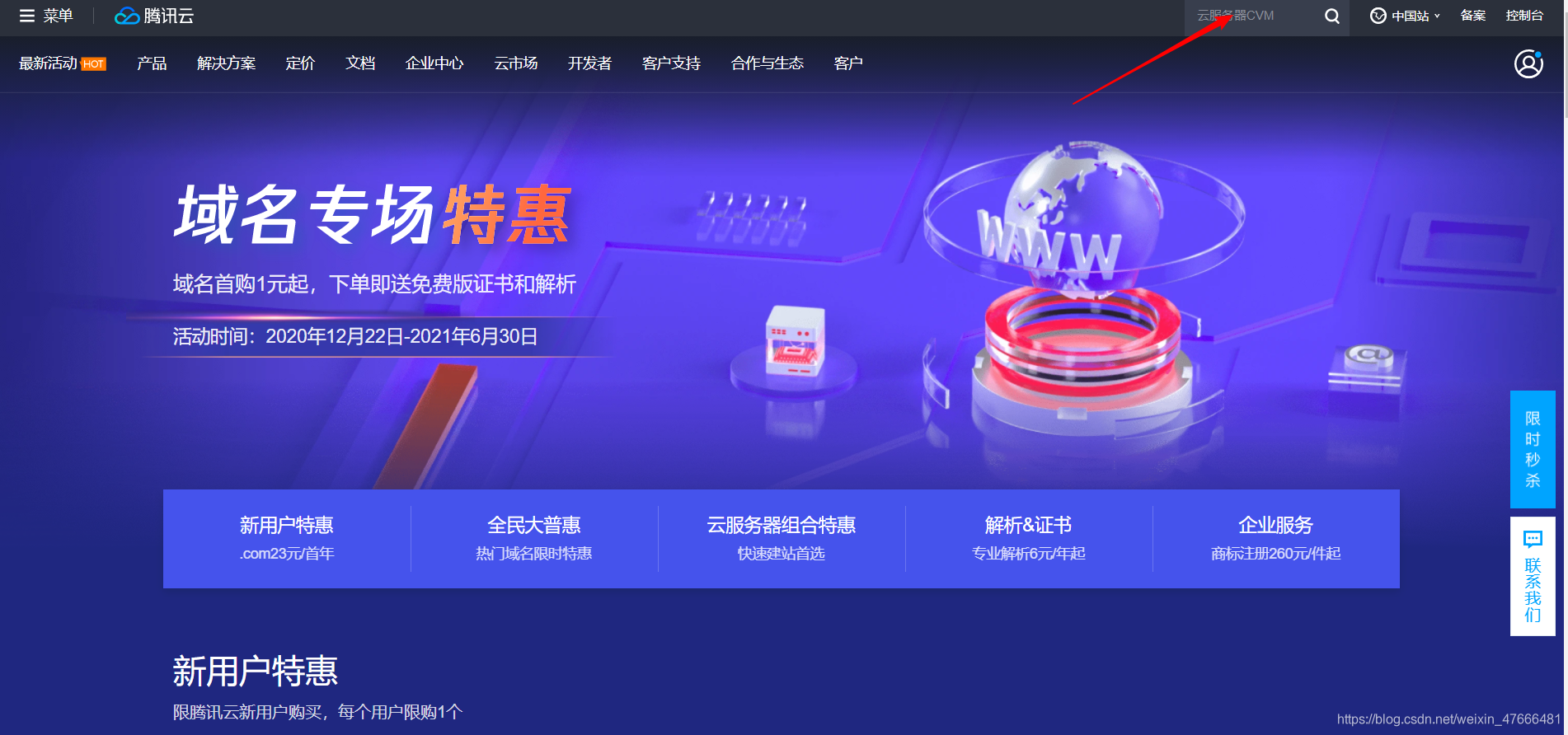
-
输入自己想注册的域名,随便输入一个后缀,系统会为你推荐最具性价比的后缀域名。
-
注册成功后,需要进行一系列的认证才能使用,认证流程大致如下:
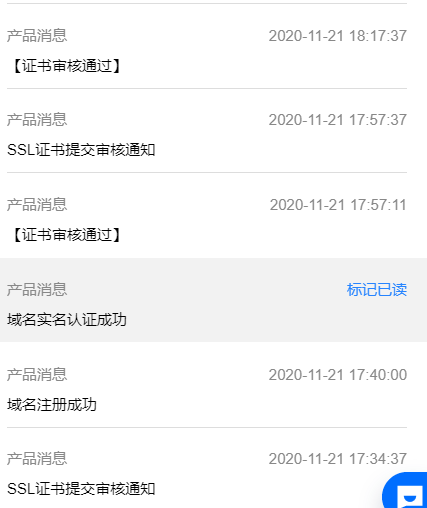
2.域名绑定
- 所有的认证完成后,可以绑定域名,在控制台找到自己注册的域名,点击解析,添加记录。

1.这里选择A类型就可以,主机记录www,记录值填写服务器ip地址。
2.这样在浏览器访问时,只需要输入www.+域名即可。
3.如果不知道ip地址,可以使用win+R输入cmd打开命令行窗口,输入ipconfig/all.

4.确认保存记录后,10分钟后在服务器或本地主机ping www+域名,ping通。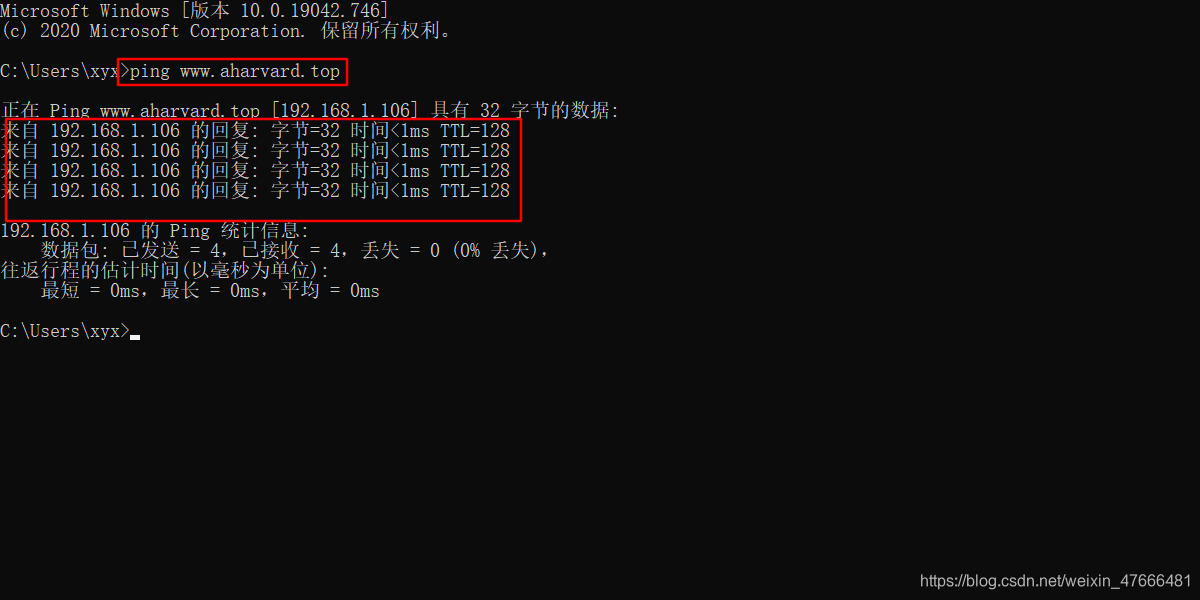
3.内网穿透
对于测试和个人开发,可能会使用本地主机作为服务器,可能会遇到外部网路无法访问服务器,这时候需要使用到内网穿透技术。这里介绍一个简单的软件:花生壳。
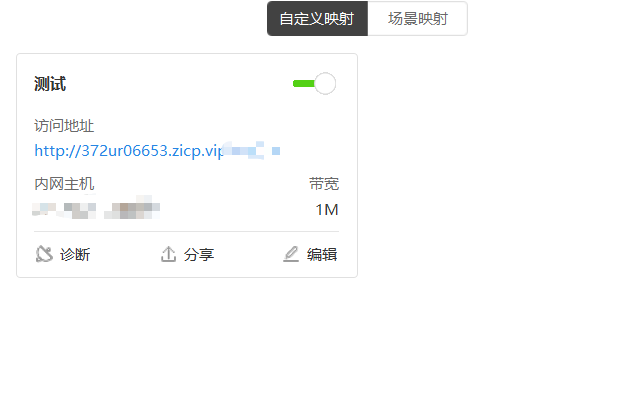
4.项目部署
- 使用tomcat发布应用和网站
- 将网站项目打包成.war文件,使用eclipse打包方式如下:
- 选中自己的项目,点击右键选择export
- 选择WAR文件,并选择导出位置。

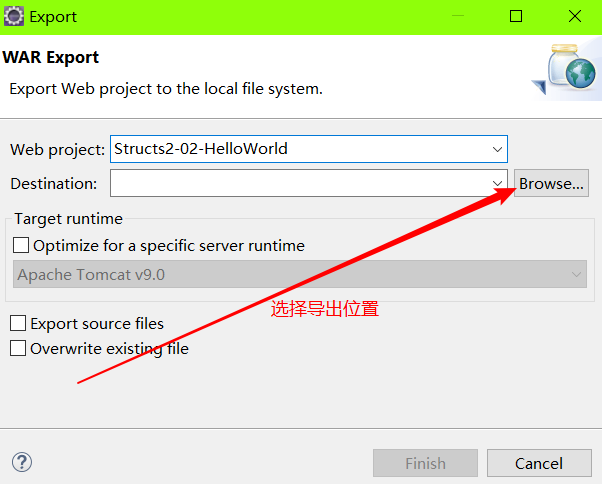
- 找到导出的打包文件,拷贝到tomcat的webapps文件夹下,这里在webapps下新建了一个文件夹,把文件放到该文件夹下。

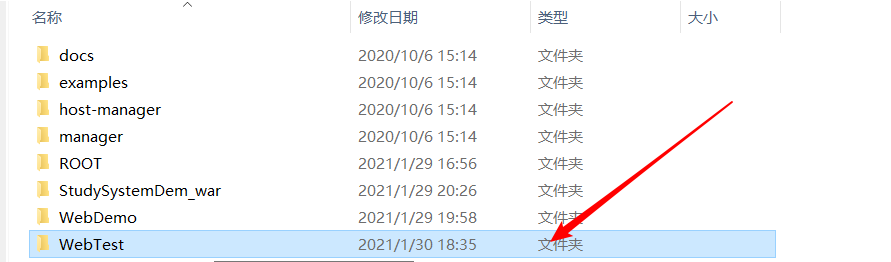
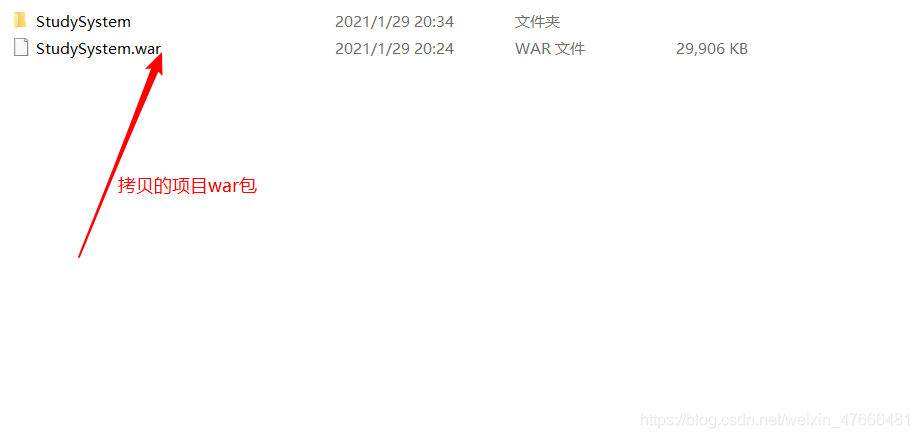
- 如果想使用本地电脑作为服务器,修改tomcat服务器的服务端口以及项目发布本地地址。
- 找到conf文件夹下的sever.xml
- 找到服务端口8080,修改为80端口

-
找到host和context,修改方式如下:
…
注意:
path 的值设置为空;
应用不要放到tomcat的webapps目录下(如上述配置是放到自定义的文件夹myapps内的),否则访问时路径很有问题;
docBase指定到绝对路径。
如此设置后重启tomcat,如果docBase指向的是war文件,会自动将war解压到 webapps/ROOT 目录;如果docBase指向的是应用已解压好的目录,如 docBase=“C:/apache-tomcat-6.0.32/myapps/bc”,tomcat不会生成webapps/ROOT目录(这种情况下之前可以不用删除webapps/ROOT目录,但webapps/ROOT目录内的内容是无法访问的),访问时将直接使用docBase指定的目录。
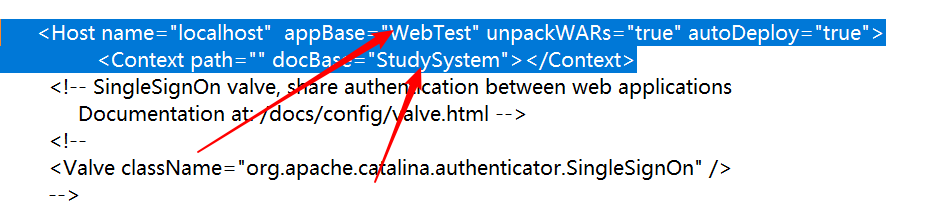
- 找到bin文件夹下的startup.bat启动tomcat
- 启动成功后,在内网浏览器输入域名,外网浏览器输入花生壳分配的链接地址,即可看到网站运行效果。
5.关于tomcat配置的补充
方法一:(最简单直接的方法)
删除原 webapps/ROOT 目录下的所有文件,将应用下的所有文件和文件夹复制到ROOT文件夹下。
方法二:是本实验采用的方法,已经做过详细介绍了。
方法三:
与方法二类似,但不是修改全局配置文件“conf/server.xml”,而是在“conf/Catalina/localhost”目录下增加新的文件"ROOT.xml"(注意大小写哦),文件内容如下:
<?xml version="1.0" encoding="UTF-8"?>
erver.xml”,而是在“conf/Catalina/localhost”目录下增加新的文件"ROOT.xml"(注意大小写哦),文件内容如下:
<?xml version="1.0" encoding="UTF-8"?>